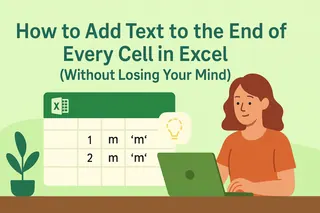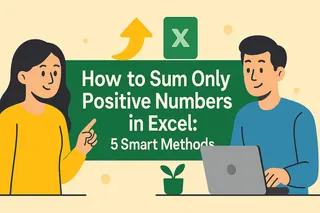우리 모두 겪어봤을 상황입니다. Excel에 "00123"을 입력하고 엔터를 치면, 어느새 앞의 0이 사라져버리죠. Excelmatic의 성장 매니저로서, 저희는 사용자 피드백에서 이런 문제를 끊임없이 목격합니다. 하지만 좋은 소식이 있습니다. Excel에서 앞에 오는 0을 유지하는 것은 마법이 아 아닌, 단지 몇 가지 요령을 아는 것뿐입니다.
Excel이 0을 없애는 이유 (그리고 막는 방법)
Excel은 기본적으로 숫자를 숫자로 취급합니다. "007"을 그냥 "7"의 화려한 표현으로 생각하는 거죠. 계산에는 좋지만, 제품 코드나 우편번호에는 치명적입니다. Excelmatic에서 발견한 바로는 대부분의 사용자가 다음과 같은 경우에 해결책이 필요해 합니다:
- 직원/학생 ID ("000456" 같은)
- 제품 SKU ("B0019A")
- 전화번호 ("0123456789")
- 금융 코드 ("0033-4455")
방법 1: 사용자 지정 서식 (빠른 해결책)
Excelmatic 팀에서는 실제 데이터를 변경하지 않고 즉각적인 시각적 서식이 필요할 때 이 방법을 주로 사용합니다:
- 선택
- 우클릭 → 셀 서식
- "사용자 지정" 선택
- 형식 필드에 필요한 자릿수만큼 0 입력 (예: 5자리면 "00000")
프로 팁: Excelmatic의 스마트 템플릿에서는 이 서식을 프리셋으로 저장해 둘 수 있습니다.
방법 2: TEXT 함수 (수식을 좋아하는 분들에게)
계산이나 내보내기를 해도 0이 유지되어야 할 때:
=TEXT(A1,"00000")
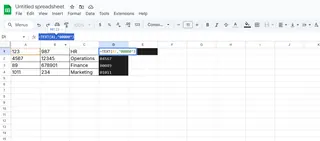
보너스: Excelmatic에서는 재사용 가능한 수식 스니펫을 만들어 반복 입력을 줄일 수 있습니다.
방법 3: 연결 (하이브리드 데이터용)
0을 다른 텍스트와 결합할 때 완벽한 방법:
="0"&A1
또는 Excelmatic 사용자: 전체 열에 자동 적용하려면 Smart Merge 도구를 사용하세요.
방법 4: CSV 가져오기 요령
CSV 파일을 더블클릭하는 대신:
- Excel에서: 데이터 → 텍스트/CSV에서
- 파일 선택
- 문제될 만한 열에 "텍스트" 서식 선택
Excelmatic 사용자는 매번 자동으로 적용되도록 가져오기 규칙을 설정할 수 있습니다.
방법 5: 파워 유저용 VBA 스크립트
원클릭 솔루션을 원한다면:
Sub AddZeros()
Selection.NumberFormat = "00000"
End Sub
사실 말씀드리자면, Excelmatic에서는 코딩 없이도 오른쪽 클릭 메뉴에 이 기능을 내장해 두었습니다.
Excelmatic의 장점
이 방법들은 일반 Excel에서도 작동하지만, Excelmatic의 AI 지원 서식 기능으로 10배 쉬워집니다:
- 0이 필요한 숫자 시퀀스 스마트 감지
- 반복적인 요구를 위한 원클릭 서식 저장
- 모든 내보내기에서 자동으로 0 유지
- 미리 서식이 지정된 솔루션의 템플릿 라이브러리
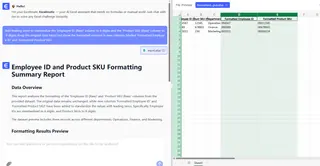
실제 사례: 직원 ID 수정하기
지난달, HR 팀은 "123"을 "000123"으로 표시해야 하는 6자리 ID 문제로 고생했습니다. Excelmatic에서는 이렇게 해결했습니다:
- ID 열 선택
- 빠른 서식 → "앞에 0 추가 (6자리)" 사용
- 향후 모든 가져오기에 기본값으로 설정
주당 절약된 시간: 약 3시간의 수동 서식 지정.
주의해야 할 함정
이런 방법들도 있지만, 사용자들이 종종 실수하는 부분:
- TEXT 수식이 텍스트(숫자가 아님)를 생성한다는 점 잊기
- 복사-붙여넣기 중 실수로 서식 변경
- 다른 시스템으로 내보낼 때 서식 손실
Excelmatic의 서식 잠금 기능은 대부분의 이런 문제를 자동으로 방지합니다.
0 이상: 더 스마트한 데이터 처리
오늘은 0에 초점을 맞췄지만, 진정한 해결책은 수동 서식 지정을 넘어서는 것입니다. Excelmatic 같은 도구로 다음을 할 수 있습니다:
- 데이터 유효성 검사 규칙 설정 ("5자리여야 함")
- 새 항목에 자동 서식 지정하는 스마트 템플릿 생성
- 서식 문제 감지 및 수정을 위한 AI 활용
사실, 여러분이 스프레드시트에서 0과 씨름하느라 시간을 보내려고 비즈니스를 시작한 건 아니잖아요?
앞에 오는 0에 대해 더 이상 고민하지 않으시겠습니까? Excelmatic의 무료 서식 도구를 사용해 보세요 그리고 얼마나 시간을 절약할 수 있는지 확인해보세요. 미래의 여러분(과 여러분의 데이터)이 감사할 것입니다.